Jak odzyskać dostęp do dysku twardego, naprawić błąd uniemożliwiający otwarcie dysku twardego

W tym artykule pokażemy Ci, jak odzyskać dostęp do dysku twardego w przypadku awarii. Sprawdźmy!
Napraw błąd podczas tworzenia konta w systemie Windows 10: Jeśli próbujesz utworzyć nowe lokalne konto użytkownika z uprawnieniami administratora w systemie Windows 10, prawdopodobnie pojawi się komunikat o błędzie „Coś poszło nie tak. Spróbuj ponownie lub wybierz Anuluj, aby skonfigurować urządzenie później”. Proces tworzenia nowego konta użytkownika jest dość prosty, przejdź do Ustawienia> Konta> Rodzina i inne osoby. Następnie klikasz Dodaj kogoś innego do tego komputera w sekcji Inne osoby i kliknij „Jak ta osoba będzie śpiewać?” kliknij na ekranie „Nie mam danych logowania tej osoby”.
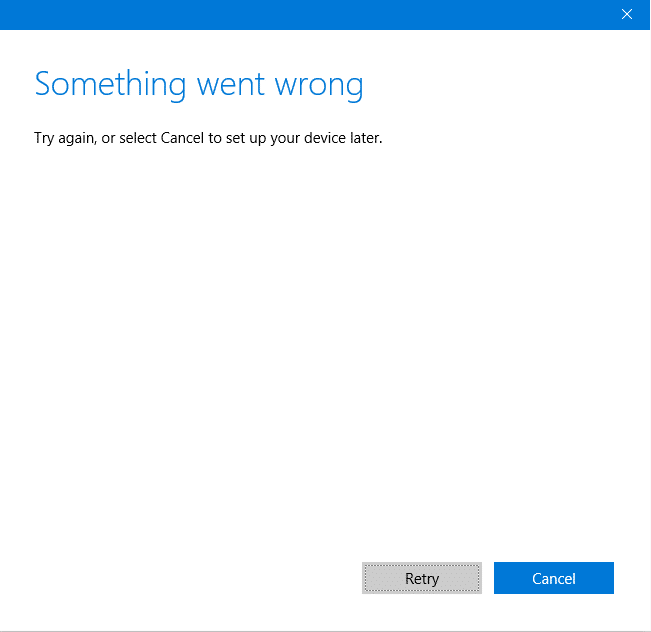
Teraz pojawi się całkowicie pusty ekran z niebieskimi kropkami biegającymi w kółku (ikona ładowania), a kilka minut później zobaczysz błąd „Coś poszło nie tak”. Co więcej, ten proces będzie przebiegał w pętli, bez względu na to, ile razy spróbujesz utworzyć konto, będziesz napotykał ten sam błąd w kółko.
Ten problem jest denerwujący, ponieważ użytkownicy systemu Windows 10 nie mogą dodać nowego konta użytkownika z powodu tego błędu. Wydaje się, że główną przyczyną problemu jest to, że system Windows 10 nie jest w stanie komunikować się z serwerami Microsoft i dlatego wyświetlany jest błąd „Coś poszło nie tak”. Więc nie tracąc czasu, zobaczmy, jak faktycznie naprawić błąd podczas tworzenia konta w systemie Windows 10 za pomocą poniższego przewodnika.
Zawartość
Napraw błąd podczas tworzenia konta w systemie Windows 10
Upewnij się, że utworzyłeś punkt przywracania na wypadek, gdyby coś poszło nie tak.
Metoda 1: Dostosuj datę i godzinę w swoim systemie
1. Kliknij datę i godzinę na pasku zadań, a następnie wybierz „ Ustawienia daty i czasu ”.
2. W systemie Windows 10 ustaw „ Ustaw czas automatycznie ” na „ wł .”.

3. W przypadku innych kliknij „Czas internetowy” i zaznacz „ Automatycznie synchronizuj z internetowym serwerem czasu ”.

4.Select Server „ time.windows.com ” i kliknij aktualizację i „OK”. Nie musisz kończyć aktualizacji. Po prostu kliknij OK.
Ponownie sprawdź, czy jesteś w stanie naprawić błąd podczas tworzenia konta w systemie Windows 10 , jeśli nie, przejdź do następnej metody.
Metoda 2: Użytkownik netplwiz w celu utworzenia nowego konta użytkownika
1. Naciśnij klawisz Windows + R, a następnie wpisz netplwiz i naciśnij Enter, aby otworzyć Konta użytkowników.

2. Teraz kliknij Dodaj , aby dodać nowe konto użytkownika.

3. Na ekranie Jak ta osoba będzie się logować, kliknij Zaloguj się bez konta Microsoft.
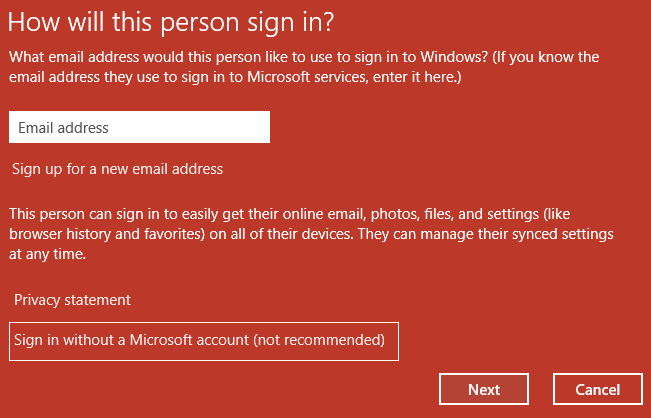
4. Spowoduje to wyświetlenie dwóch opcji logowania: konta Microsoft i konta lokalnego.
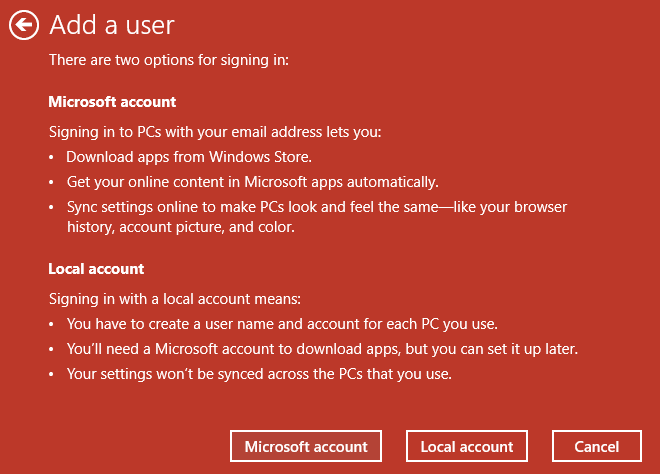
5. Kliknij przycisk Konto lokalne na dole.
6. Dodaj nazwę użytkownika i hasło i kliknij Dalej.
Uwaga: pozostaw wskazówkę dotyczącą hasła pustą.
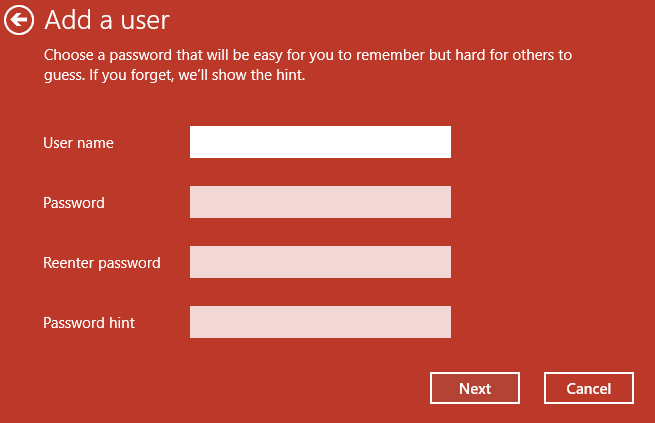
7. Postępuj zgodnie z instrukcjami na ekranie, aby utworzyć nowe konto użytkownika.
Metoda 3: Wyjmij rozładowaną baterię
Jeśli masz rozładowaną baterię, która się nie ładuje, jest to główny problem, który nie pozwala na utworzenie nowego konta użytkownika. Jeśli przesuniesz kursor w stronę ikony baterii, zobaczysz komunikat „podłączony, nie ładowany”, co oznacza, że bateria jest rozładowana (bateria będzie wynosić około 1%). Wyjmij baterię, a następnie spróbuj zaktualizować system Windows lub utworzyć nowe konto użytkownika. Może to być w stanie naprawić błąd podczas tworzenia konta w systemie Windows 10.
Metoda 4: Zezwól komputerowi na korzystanie z SSL i TSL
1. Naciśnij klawisz Windows + R, a następnie wpisz inetcpl.cpl i naciśnij Enter, aby otworzyć Właściwości internetowe.

2. Przejdź do zakładki Zaawansowane i przewiń w dół do Sekcji Bezpieczeństwa.
3. Teraz w sekcji Bezpieczeństwo znajdź i zaznacz następujące ustawienia:
Użyj SSL 3.0
Użyj TLS 1.0
Użyj TLS 1.1
Użyj TLS 1.2
Użyj SSL 2.0
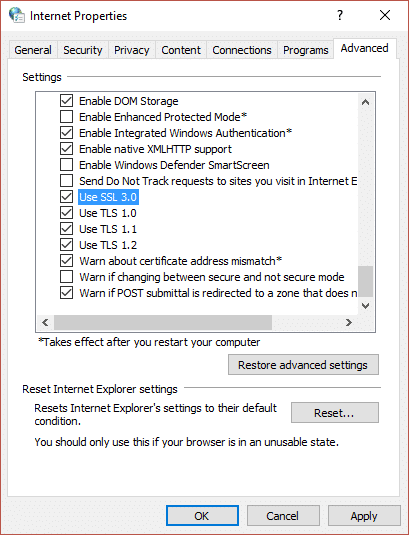
4. Kliknij Zastosuj, a następnie OK.
5. Uruchom ponownie komputer, aby zapisać zmiany i ponownie spróbuj utworzyć nowe konto użytkownika.
Metoda 5: Utwórz nowe konto użytkownika za pomocą wiersza polecenia
1. Naciśnij klawisz Windows + X, a następnie wybierz Wiersz polecenia (administrator).

2. Wpisz następujące polecenie w cmd i naciśnij Enter:
użytkownik sieciowy typ_nowa_nazwa użytkownika typ_nowe_hasło /add
administratorzy grupy lokalnej sieci wpisz_nowa_nazwa_użytkownika_utworzyłeś/dodaj.

Na przykład:
narzędzie do rozwiązywania problemów z użytkownikami sieci test1234 /add narzędzie do rozwiązywania problemów z administratorami grupy lokalnej
sieci /add
3. Jak tylko polecenie zostanie zakończone, zostanie utworzone nowe konto użytkownika z uprawnieniami administratora.
Polecany dla Ciebie:
To jest to, że pomyślnie naprawiłeś błąd podczas tworzenia konta w systemie Windows 10, ale jeśli nadal masz jakieś pytania dotyczące powyższego przewodnika, możesz je zadać w sekcji komentarzy.
W tym artykule pokażemy Ci, jak odzyskać dostęp do dysku twardego w przypadku awarii. Sprawdźmy!
Na pierwszy rzut oka AirPodsy wyglądają jak każde inne prawdziwie bezprzewodowe słuchawki douszne. Ale wszystko się zmieniło, gdy odkryto kilka mało znanych funkcji.
Firma Apple wprowadziła system iOS 26 — dużą aktualizację z zupełnie nową obudową ze szkła matowego, inteligentniejszym interfejsem i udoskonaleniami znanych aplikacji.
Studenci potrzebują konkretnego typu laptopa do nauki. Powinien być nie tylko wystarczająco wydajny, aby dobrze sprawdzać się na wybranym kierunku, ale także kompaktowy i lekki, aby można go było nosić przy sobie przez cały dzień.
Dodanie drukarki do systemu Windows 10 jest proste, choć proces ten w przypadku urządzeń przewodowych będzie się różnić od procesu w przypadku urządzeń bezprzewodowych.
Jak wiadomo, pamięć RAM to bardzo ważny element sprzętowy komputera, który przetwarza dane i jest czynnikiem decydującym o szybkości laptopa lub komputera stacjonarnego. W poniższym artykule WebTech360 przedstawi Ci kilka sposobów sprawdzania błędów pamięci RAM za pomocą oprogramowania w systemie Windows.
Telewizory Smart TV naprawdę podbiły świat. Dzięki tak wielu świetnym funkcjom i możliwościom połączenia z Internetem technologia zmieniła sposób, w jaki oglądamy telewizję.
Lodówki to powszechnie stosowane urządzenia gospodarstwa domowego. Lodówki zazwyczaj mają dwie komory: komora chłodna jest pojemna i posiada światło, które włącza się automatycznie po każdym otwarciu lodówki, natomiast komora zamrażarki jest wąska i nie posiada światła.
Na działanie sieci Wi-Fi wpływa wiele czynników poza routerami, przepustowością i zakłóceniami. Istnieje jednak kilka sprytnych sposobów na usprawnienie działania sieci.
Jeśli chcesz powrócić do stabilnej wersji iOS 16 na swoim telefonie, poniżej znajdziesz podstawowy przewodnik, jak odinstalować iOS 17 i obniżyć wersję iOS 17 do 16.
Jogurt jest wspaniałym produktem spożywczym. Czy warto jeść jogurt codziennie? Jak zmieni się Twoje ciało, gdy będziesz jeść jogurt codziennie? Przekonajmy się razem!
W tym artykule omówiono najbardziej odżywcze rodzaje ryżu i dowiesz się, jak zmaksymalizować korzyści zdrowotne, jakie daje wybrany przez Ciebie rodzaj ryżu.
Ustalenie harmonogramu snu i rutyny związanej z kładzeniem się spać, zmiana budzika i dostosowanie diety to niektóre z działań, które mogą pomóc Ci lepiej spać i budzić się rano o odpowiedniej porze.
Proszę o wynajem! Landlord Sim to mobilna gra symulacyjna dostępna na systemy iOS i Android. Wcielisz się w rolę właściciela kompleksu apartamentowego i wynajmiesz mieszkania, a Twoim celem jest odnowienie wnętrz apartamentów i przygotowanie ich na przyjęcie najemców.
Zdobądź kod do gry Bathroom Tower Defense Roblox i wymień go na atrakcyjne nagrody. Pomogą ci ulepszyć lub odblokować wieże zadające większe obrażenia.













